- Outeur Jason Gerald [email protected].
- Public 2023-12-16 10:50.
- Laas verander 2025-01-23 12:05.
Hierdie wikiHow leer u hoe u toegang tot 'n gedeelde Windows -lêergids op 'n Android -toestel kan kry met behulp van die ES File Explorer -app.
Stap
Deel 1 van 2: Die installering van ES File Explorer
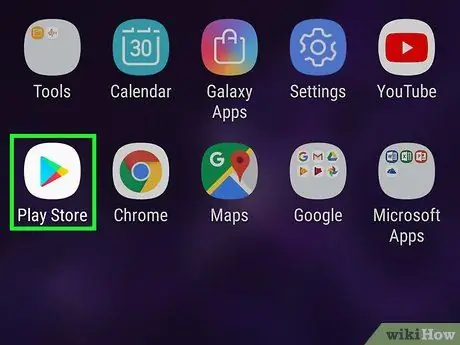
Stap 1. Maak Play Store oop
Gewoonlik kan u hierdie app in die bladsy/app -laai vind.
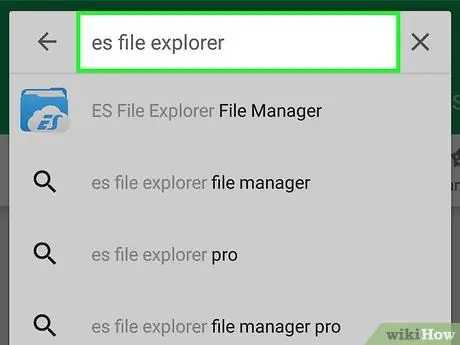
Stap 2. Tik es file explorer in die soekbalk
Hierdie balk is bo -aan die toepassingsvenster.
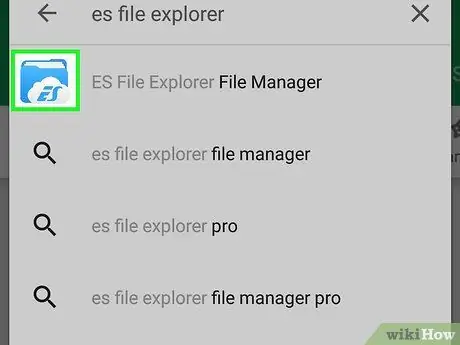
Stap 3. Raak ES File Explorer
Hierdie opsie word aangedui deur 'n blou vouer -ikoon en 'n wit wolk.
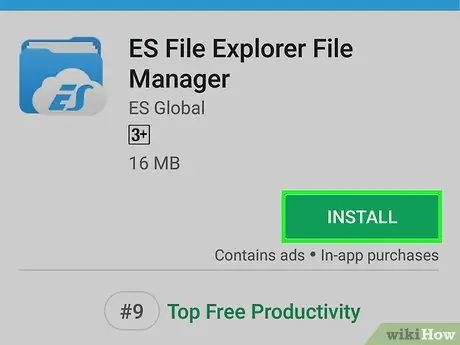
Stap 4. Raak INSTALLEER aan
Dit is 'n groen knoppie in die regter boonste hoek van die bladsy.
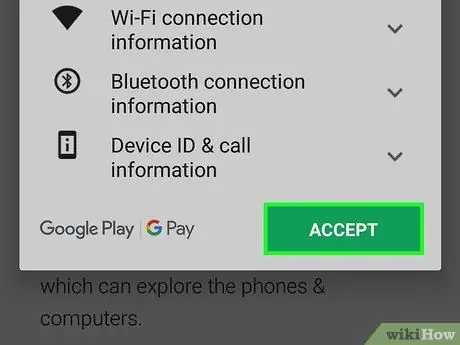
Stap 5. Raak AANVAAR
ES File Explorer sal op u telefoon of tablet afgelaai word. Sodra dit klaar is, word die ikoon by die bladsy/app -laai van die toestel gevoeg.
Deel 2 van 2: Toegang tot gedeelde vouers
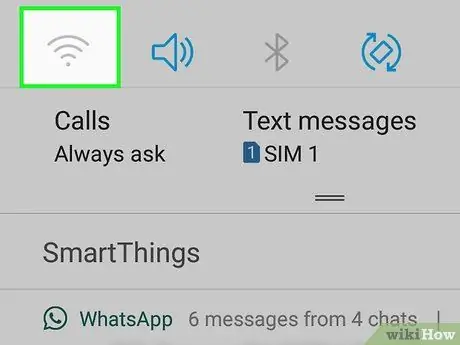
Stap 1. Koppel die toestel aan dieselfde WiFi -netwerk as die gedeelde Windows -gids
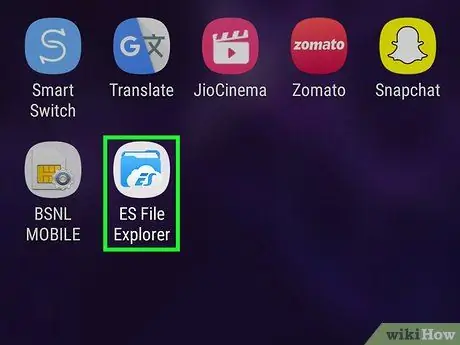
Stap 2. Maak ES File Explorer oop
Hierdie app word gekenmerk deur 'n blou vouer -ikoon met 'n wit wolk binne. U kan hierdie ikoon op die bladsy/app -laai vind.
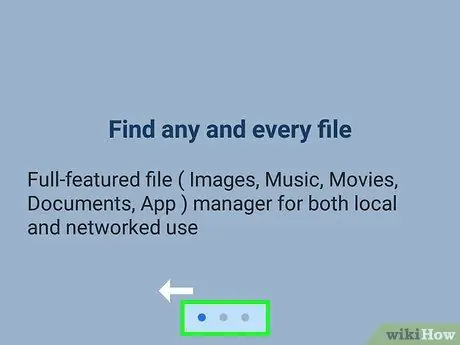
Stap 3. Swiep die skerm na links of regs om die verwelkomingsbladsy oor te slaan
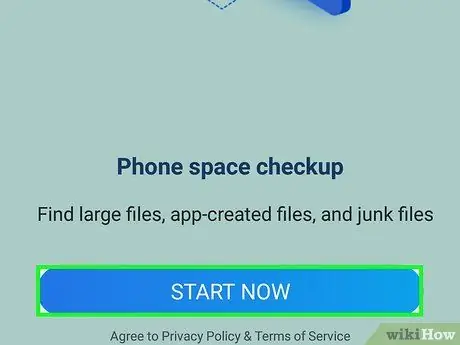
Stap 4. Raak NOU BEGIN
Die hoof aansoekbladsy sal vertoon word.
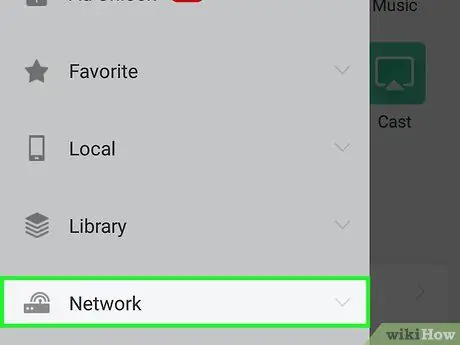
Stap 5. Raak Netwerk aan
Dit is in die linkerkolom, onderaan die skerm. Verskeie netwerkopsies sal vertoon word.
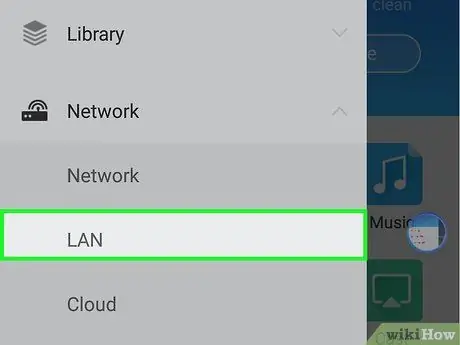
Stap 6. Raak LAN aan
Hierdie opsie is bo -aan die lys.
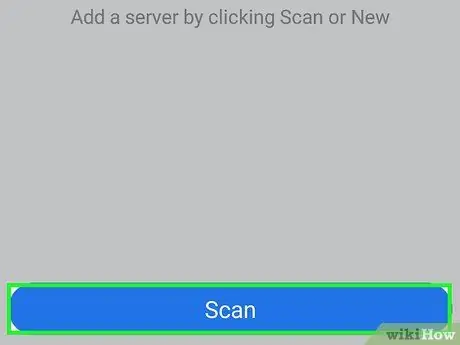
Stap 7. Raak Scan
Hierdie opsie is onderaan die skerm. ES File Explorer sal soek na netwerk-gekoppelde toestelle.
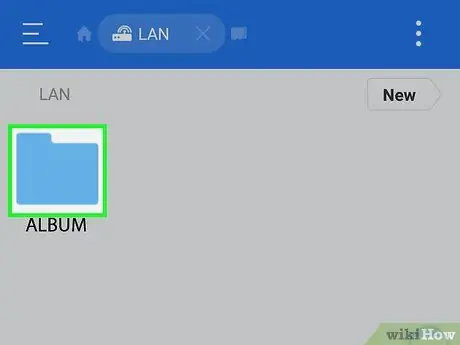
Stap 8. Raak die rekenaar wat die gedeelde vouer bevat, aan
Die lys van rekenaars word gesorteer volgens hul IP -adres.
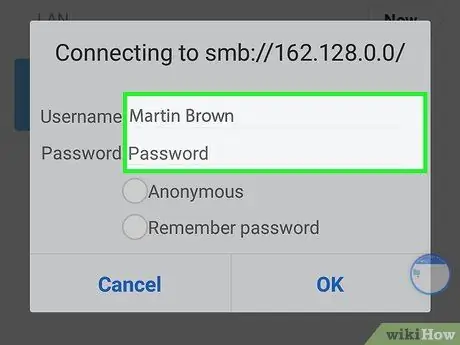
Stap 9. Meld aan by die rekenaar indien gevra
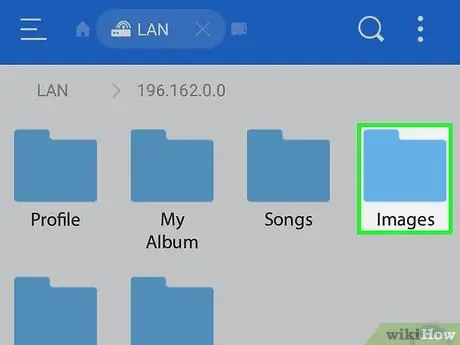
Stap 10. Raak die gids aan waartoe u toegang wil hê
Die inhoud van die gids sal in ES File Explorer vertoon word.






